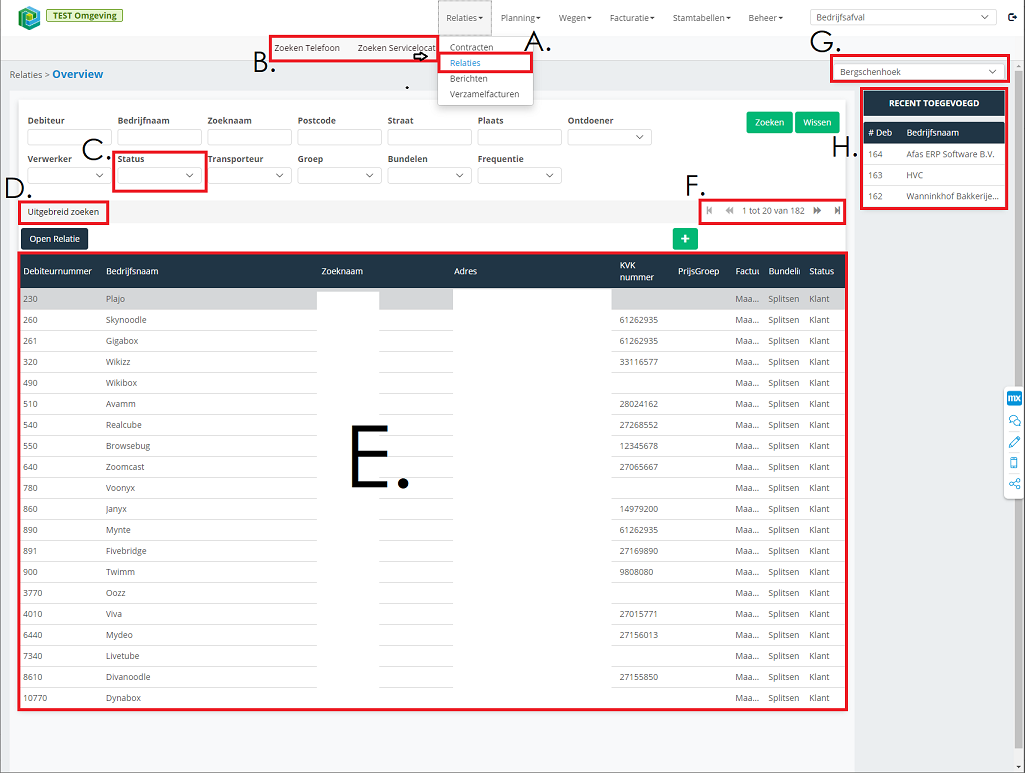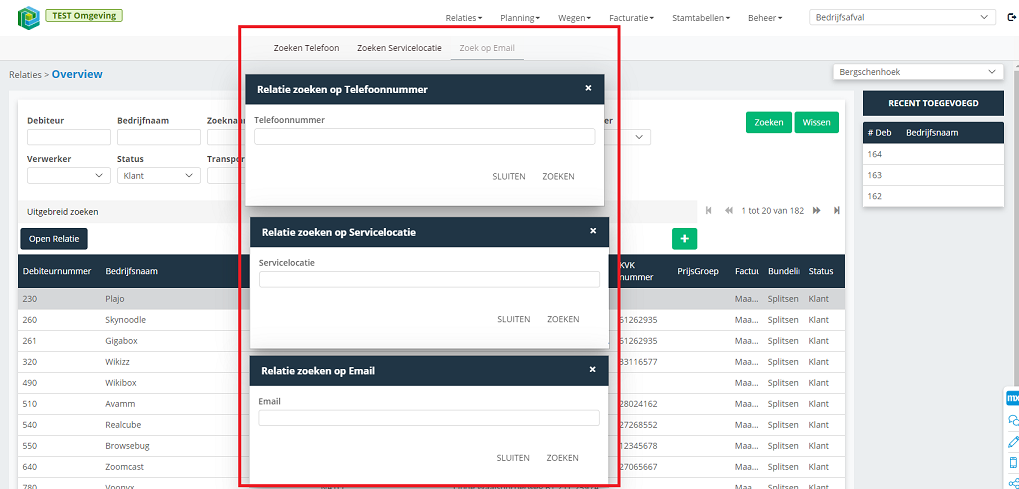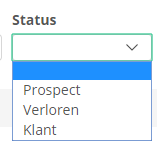Relaties overzicht: verschil tussen versies
| (10 tussenliggende versies door dezelfde gebruiker niet weergegeven) | |||
| Regel 1: | Regel 1: | ||
| − | [[Bestand: | + | [[Bestand:Relaties overzicht 1.2 .png|omkaderd|gecentreerd]] |
| − | Een overzicht van alle relaties die gekoppeld zijn aan de gekozen bedrijfsunit (Zie | + | Een overzicht van alle relaties die gekoppeld zijn aan de gekozen bedrijfsunit ('''Zie G'''). |
| − | |||
| − | + | *'''A.''' In het met menu van Relaties staat als tweede optie “Relaties” wat je naar de overzicht pagina brengt. | |
| − | |||
| − | |||
| − | |||
| − | |||
| − | + | *'''B.''' Met deze zoekfuncties is het mogelijk om te zoeken naar een relatie via telefoonnummer, servicelocatie en email-adres. | |
| + | Dit opent per zoekfunctie een pop-up waar je een telefoonnummer/servicelocatie/email-adres kunt invullen. | ||
| − | + | [[Bestand:Relaties overzicht 2.2 .png|omkaderd|gecentreerd]] | |
| − | + | Nadat deze is ingevuld krijg je een lijst te zien met alle relaties waarin het telefoonnummer, de servicelocatie of het email-adres overeen komt met de zoekopdracht. | |
| + | |||
| + | |||
| + | *'''C.''' In dit drop down menu kan je kiezen welke relaties je wilt zien in de lijst. | ||
Zodra je op een optie klikt word de lijst automatisch ververst en gefilterd op de status(sen) die je hebt geselecteerd | Zodra je op een optie klikt word de lijst automatisch ververst en gefilterd op de status(sen) die je hebt geselecteerd | ||
| − | + | [[Bestand:Relaties overzicht 3.png|omkaderd|gecentreerd]] | |
| + | |||
| + | {| class="wikitable" | ||
| + | |- | ||
| + | ! '''Onderwerp''' !! '''Uitleg''' | ||
| + | |- | ||
| + | | '''Prospect''' || Alle relaties die de status prospect hebben. | ||
| + | |- | ||
| + | | '''Verloren''' || Alle relaties die de status verloren hebben. | ||
| + | |- | ||
| + | | '''Klant''' || Alle relaties die de status klant hebben. | ||
| + | |- | ||
| + | | || Relaties met elke soort status worden getoond. | ||
| + | |} | ||
| + | |||
| + | *'''D.''' Door op “Uitgebreid zoeken” te klikken sluit je alle opties voor uitgebreid zoeken, deze staat standaard op geopend. | ||
| + | |||
| + | |||
| + | *'''E.''' Een lijst met alle relaties. Als je deze gefilterd hebt zie je alleen de resultaten van de filter. | ||
| + | Als je op één van de relaties dubbelklikt zal je naar een details pagina van deze relatie gestuurd worden. | ||
| + | Rechts bovenin op de groen knop (+) is het mogelijk een nieuwe relatie aan te maken. Het aanmaken van een relatie wordt verder toegelicht in [[Relatie aanmaken wizard|2.1.3 Relatie aanmaken wizard]] | ||
| + | |||
| + | |||
| + | *'''F.''' Het aantal pagina’s aan relaties dat er zijn. Per pagina worden er 20 relaties getoond. | ||
| + | Je kan op pijltjes klikken om naar de volgende pagina te gaan als je op het pijltje met streepje drukt ga je naar de laatste pagina. | ||
| + | |||
| + | |||
| + | *'''G.''' Een drop down lijst met alle bedrijfsunits waaruit je keuze hebt. | ||
| + | Deze worden aan je toegewezen. Heb je geen toegang tot bedrijfsunits? Neem dan contact op met jouw 21Qubz functioneel beheerder. Hij/zij kan ervoor zorgen dat je wel toegang hebt tot 1 of meerdere bedrijfsunits. | ||
| + | |||
| + | *'''H.''' Een overzicht van de laatste 3 aangemaakte relaties. Door in de lijst te dubbelklikken op een relatie navigeer je direct naar de relatie details toe, zie [[Relaties Details|2.1.2 Relaties Details.]] | ||
Huidige versie van 11 mei 2020 om 07:43
Een overzicht van alle relaties die gekoppeld zijn aan de gekozen bedrijfsunit (Zie G).
- A. In het met menu van Relaties staat als tweede optie “Relaties” wat je naar de overzicht pagina brengt.
- B. Met deze zoekfuncties is het mogelijk om te zoeken naar een relatie via telefoonnummer, servicelocatie en email-adres.
Dit opent per zoekfunctie een pop-up waar je een telefoonnummer/servicelocatie/email-adres kunt invullen.
Nadat deze is ingevuld krijg je een lijst te zien met alle relaties waarin het telefoonnummer, de servicelocatie of het email-adres overeen komt met de zoekopdracht.
- C. In dit drop down menu kan je kiezen welke relaties je wilt zien in de lijst.
Zodra je op een optie klikt word de lijst automatisch ververst en gefilterd op de status(sen) die je hebt geselecteerd
| Onderwerp | Uitleg |
|---|---|
| Prospect | Alle relaties die de status prospect hebben. |
| Verloren | Alle relaties die de status verloren hebben. |
| Klant | Alle relaties die de status klant hebben. |
| Relaties met elke soort status worden getoond. |
- D. Door op “Uitgebreid zoeken” te klikken sluit je alle opties voor uitgebreid zoeken, deze staat standaard op geopend.
- E. Een lijst met alle relaties. Als je deze gefilterd hebt zie je alleen de resultaten van de filter.
Als je op één van de relaties dubbelklikt zal je naar een details pagina van deze relatie gestuurd worden. Rechts bovenin op de groen knop (+) is het mogelijk een nieuwe relatie aan te maken. Het aanmaken van een relatie wordt verder toegelicht in 2.1.3 Relatie aanmaken wizard
- F. Het aantal pagina’s aan relaties dat er zijn. Per pagina worden er 20 relaties getoond.
Je kan op pijltjes klikken om naar de volgende pagina te gaan als je op het pijltje met streepje drukt ga je naar de laatste pagina.
- G. Een drop down lijst met alle bedrijfsunits waaruit je keuze hebt.
Deze worden aan je toegewezen. Heb je geen toegang tot bedrijfsunits? Neem dan contact op met jouw 21Qubz functioneel beheerder. Hij/zij kan ervoor zorgen dat je wel toegang hebt tot 1 of meerdere bedrijfsunits.
- H. Een overzicht van de laatste 3 aangemaakte relaties. Door in de lijst te dubbelklikken op een relatie navigeer je direct naar de relatie details toe, zie 2.1.2 Relaties Details.